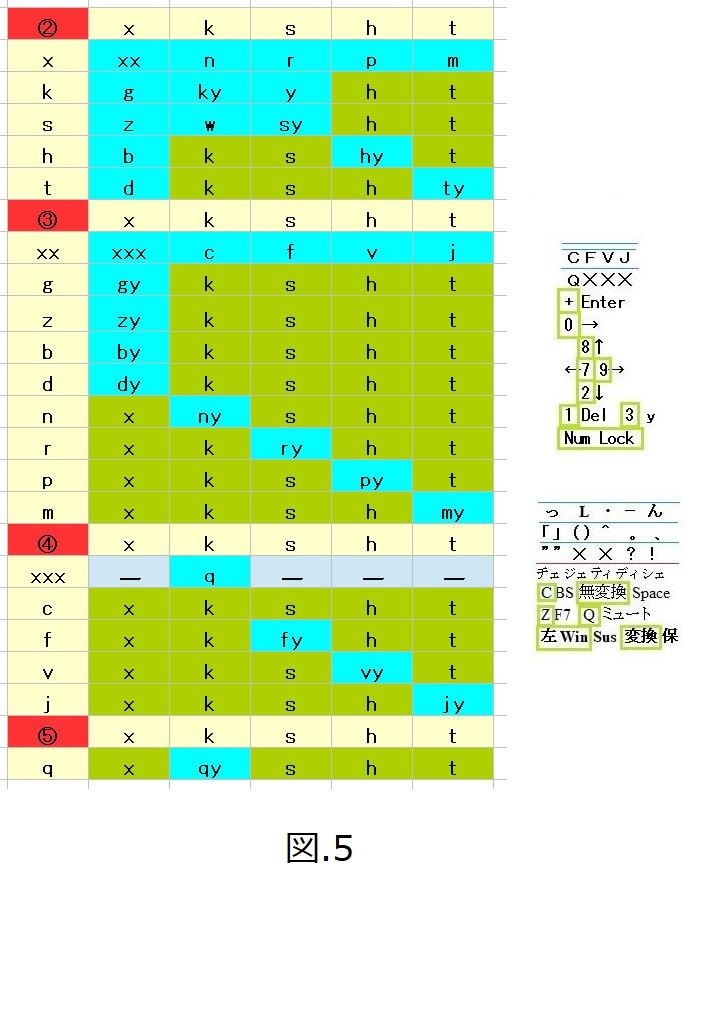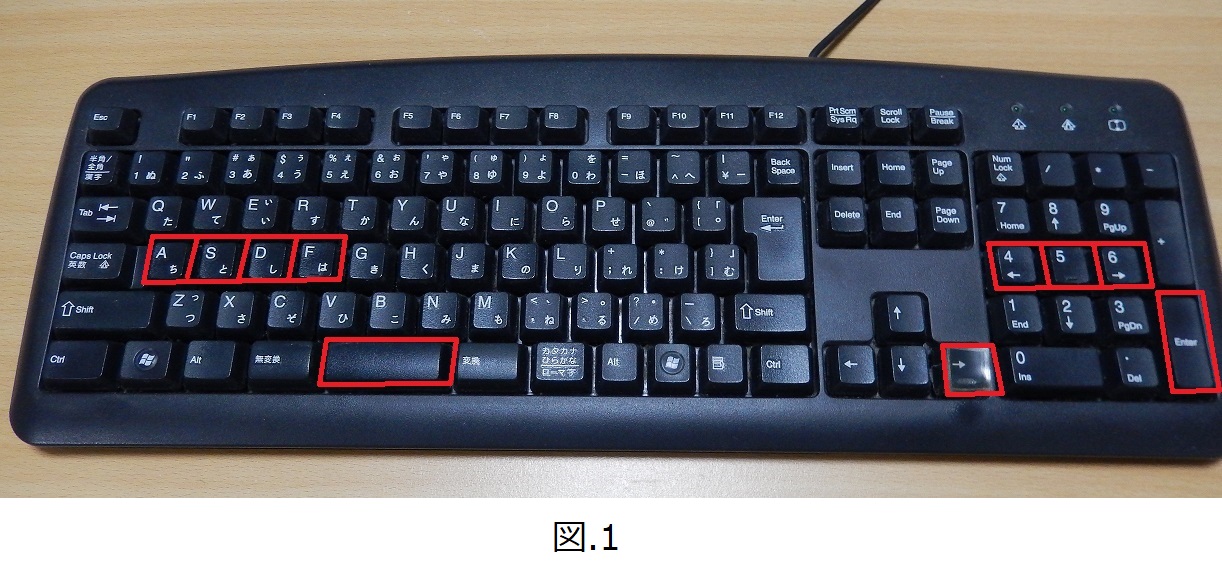
メインのテンキーの操作
(あるいは、先にブラインド・テンキーを導入してしまって、実際にキーを試し打ちしながらこの文章を読んだ方が、分かり易いかもしれません。そういうやり方を望まれる方は、下記の『導入の方法――フリーソフトの準備・設定の仕方』から先に読んでください。)
まずキーボード上に、両手の十本の指を置くキーを決めます。『図.1』は私が家で使っているキーボードで、赤で囲ったものがメインのテンキーです(従って、プログラムコードもこれに対応させて書かれています)。――俺はこんなキー配列気に入らん、俺は別種のキーボードを使っている(私も実家では別種のキーボードを使っているので、別のテンキー配列を使っています)、そもそも俺はノートパソコンだ、それどころか使っているIMEが違う、いやそれ以前に俺は左利きだ、という方々、キー配列をカスタマイズすれば、ほぼ万事解決します。左利きでも、左右シンメトリーに総入れ替えすればよろしい。(『ほぼ』と言うのは、メインのテンキーを指定するべきキーがはなからなければ、人間工学的にブラテンの効果を発揮できないからです。)カスタマイズの仕方は、後ほど詳述します。
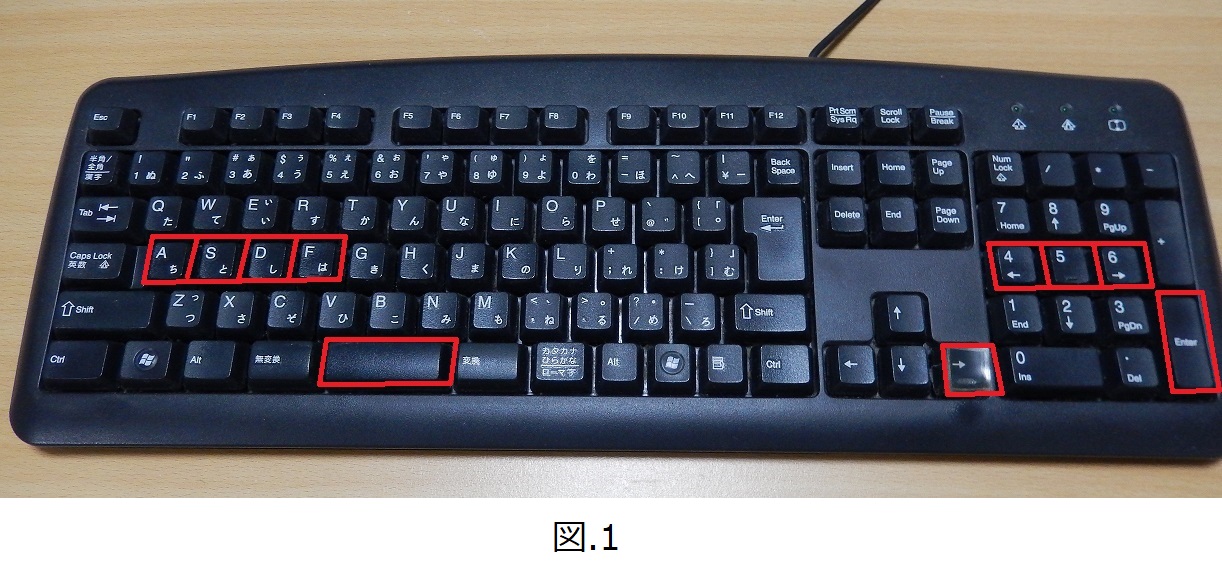
理想を言えば、『図.2』のようなキーボードがあればいいんですよね。これはErgodex社製のDX1 INPUT
SYSTEMという、キーの位置を自由にレイアウトできる特殊なキーボードで、ごく初期に試してみたんですが、反応が遅く(油の切れたガンダムみたいに)こちらの入力スピードについてこられず、使い物になりませんでした。そこで、既成のキーボードのキー配列を変え、使用せざるを得なかったわけです。本当は『図.2』のような専用のキーボードが在ればいいんですが、無いものは仕方がない、誰も作ってくれないし。しかし将来的に期待される理想のシステムについては、後に別掲しますので、興味があったら覗いてみてください。

さて、メインのテンキーに話を戻します。既に『開発の経緯』で書いた通り、右手で子音、左手で母音、を入力することとなります。そして右手親指は、シフトキーともいえる役割をし、操作の要となります(といって本物のシフトキーのように押したまま使うのではありません。あくまで『x』を入力するキーです)。従って、右手親指を使う頻度が極めて高くなります。長時間入力作業を続けていると、キーの角に当たって、親指が痛くなってきます。私はそれを防止するため、右手親指キーに(このキーボードでは『→』キー)、透明なビニールテープを何枚か貼り付け角が丸くなるようにしています。
メインとなるテンキーの変換は、
『→』(右手親指)→『x』
『4』(右手人差指)→『k』
『5』(右手中指)→『s』
『6』(右手薬指)→『h』
『Enter』(右手小指)→『t』
『Space』(左手親指)→『a』
『f』(左手人差指)→『i』
『d』(左手中指)→『u』
『s』(左手薬指)→『e』
『a』(左手小指)→『o』
となっています。この配列も、気に入らなければ、好みで直してください。
そしてここからがいよいよ、本システムのユニークなところです。既に『開発の経緯』で少し書きましたが、子音同士の組み合わせで、別の子音を生み出すという工夫です。
まず右手人差指親指の順で叩きます。すなわち「kx」と入力すると、「g」に変換される。同様に、「sx」→「z」、「hx」→「b」、「tx」→「d」となります。すなわち、濁音です。
次に右手親指人差指の順で叩きます。すなわち「xk」と入力すると、「n」に変換される。以下同様に、「xs」→「r」、「xh」→「p」(すなわち半濁音)、「xt」→「m」となります。
さらに、右手人差指中指の順で押すと、すなわち「ks」と入力すると、「y」に変換され、中指人差指の順で押すと、すなわち「sk」と入力すると、「w」に変換されます。これで全ての必要な子音が揃いました。
さらにさらに、ここからが面白いんですが、そして非常に役に立つのですが、「kk」と入力すると「ky」となります。このあと「a」と押せば、「きゃ」となる。すなわち拗音です。同様に「ss」→「sy」、「hh」→「hy」、「tt」→「ty」となります。さらに同様に、「xkk」→「ny」、「xss」→「ry」、「xhh」→「py」、「xtt」→「my」となり、さらにさらに同様に「kxx」→「gy」、「sxx」→「zy」、「hxx」→「by」、「txx」→「dy」となります(つまり、最後に押したキーをもう一度押すと、拗音になるわけです)。どうです。ものすごく、システマティックでしょ!
さらにさらにさらに、おまけですが、そしておまけの割には役に立ちますが、「xxk」と入力すると「c」と変換されます。以下同様に「xxs」→「f」、「xxh」→「v」、「xxt」→「j」、ついでに「xxxk」→「q」となります。この内「c」は、特殊な使い方をするんですが、それは後ほど説明します。
次に左手です。単純に一つずつ入力すると、単に「aiueo」ですが、シフトキーと組み合わせると、すなわち「xa」と入力すると、「ん」に変換される(撥音。一人孤高を行く「ん」が、ようやく出てきました)。さらに、「xi」で「-」(長音。『ガーナ』のような、カタカナで延ばす時の「-」)。「xu」で「・」(『コンピューター・グラフィックス』の「・」)。「xe」で「L」(文字を小さくする時、たとえば『ヴィクトリア』の「ィ」を作る時、「li」と入力するため)。「xo」で「っ」(促音。『やっぱり』の「っ」のような、小さな「っ」)、となります。
(クリックしてください)
一つ言い忘れましたが、既に『開発の経緯』で書いた通り、左手で母音を確定すると、その文字の音が発声されて返ってきます。「あ」とか、「で」とか、「ぎゃ」とか。また、前述の「・」では、「なかてん」と発声され、「l」は「える」と返ってきます(「ん」は「ん」、「っ」は「つ」、「-」は「あ、い、う、え、お」のどれか直前の母音)。
さらにさらに、「xxa」で「、」(読点。「てん」と発声される)、「xxi」で「。」(句点。「まる」と発声される)、「xxe」で「( )」(かっこ。「かっこ」と発声される、)、「xxo」で「「 」」(かぎかっこ。「かぎかっこ」と発声される)、「xxxa」で「!」(エクスクラメーション(感嘆符)「おったまげーしょん」と発声される)、「xxxi」で「?」(クエスチョン(疑問符)「くえすちょん」と発声される)、「xxxo」で「“ ”」(ダブルクォーテーション(引用符)「ちょんかっこ」と発声される。前の「”」は、変換が必要)、となります。
実は、一つ飛ばしたんですが、「xxu」→「^」(「変換候補」と発声される)の使い方が極めて特殊なのです。この、日本語入力では使いそうもない訳の分からない記号を入力すると、『変換候補』のボックスが開くようにしてあります。私はこの中に『――』『……』『○○○』『→←↑↓』『~』『etc.』『々ゝゞ』など十数種類の、使用頻度は高いが作るのが面倒な文字をあらかじめ登録しておいて、素早く入力出来るようにしているのです。なおこの処理は、裏でスペースキーを押して変換段階に入ってしまうため、それまでの入力を一旦漢字変換・確定してから、行ってください、くれぐれも。
さらにさらにさらに、先程書いた子音「c」との組み合わせで作る、特殊な文字があります。それは、「ca」→「シェ」、「ci」→「ディ」、「cu」→「ティ」、「ce」→「ジェ」、「co」→「チェ」です。この五つが、カタカナ文字を入力する時頻繁に出てくると思われましたので、別に作りました。
以上がメインのテンキーにより入力される文字群ですが、ようは「kshtnrmyw」のたった9つの子音の位置を覚えるだけでいいわけです(まさに、五十音ですね)。後は、濁音も拗音も、システマティックに出し方が決まっている。濁音は最後に「x」を付ける(半濁音はその逆)。拗音は最後のキーをもう一回叩く。それだけです。――説明を読むと複雑なようですが、慣れてしまうと(実際に打ち始めると)呆気無いほど簡単です。習うより慣れろ、の典型です。
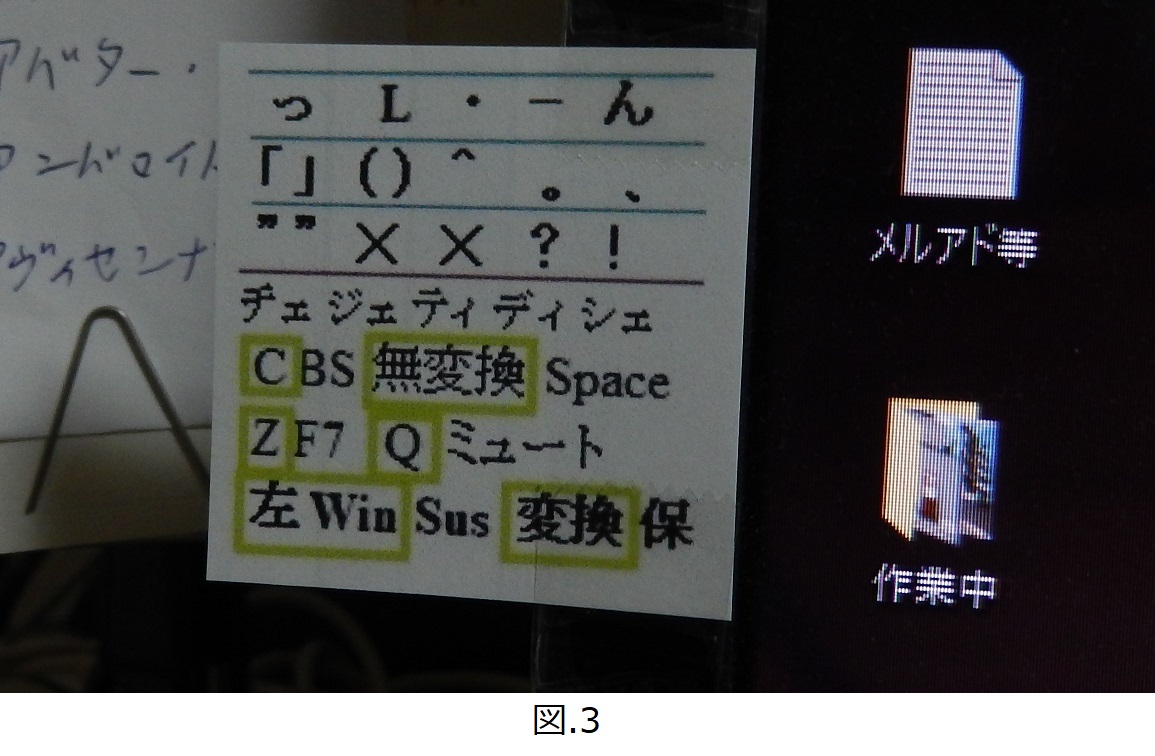
 また、それ以外の文字や記号は、ディスプレーの両側に小さな一覧表を貼っておくと便利です。『図.3』と『図.4』が私が実際に貼っているそれで、右手用がディスプレーの右側に、左手用が左側に貼ってあります。参考にしてください。『図.5』(『子音変換一覧表の説明』の図.1と同じもの)を右ボタンメニューから保存後、少し厚い紙にプリントアウトし、切り抜いて使うといいと思います。なお表中の青い線は、これ一本で「x」一打、という事です。(しかし、「ん」や「っ」や「、」や「。」や「「 」」や「( )」は、使っている内嫌でも憶えてしまいますが。)
また、それ以外の文字や記号は、ディスプレーの両側に小さな一覧表を貼っておくと便利です。『図.3』と『図.4』が私が実際に貼っているそれで、右手用がディスプレーの右側に、左手用が左側に貼ってあります。参考にしてください。『図.5』(『子音変換一覧表の説明』の図.1と同じもの)を右ボタンメニューから保存後、少し厚い紙にプリントアウトし、切り抜いて使うといいと思います。なお表中の青い線は、これ一本で「x」一打、という事です。(しかし、「ん」や「っ」や「、」や「。」や「「 」」や「( )」は、使っている内嫌でも憶えてしまいますが。)
[ちなみに、限界を超えてキーを叩き続けたら、どうなるか。たとば、「x」を「xxx」を越えて叩き続けたら、どうなるか。答えは、「x」の場合、「xxx」→「」→「x」→「xx」→「xxx」→「」→「x」とループする、です。また「○y」(拗音)の場合は、幾ら同じキーを叩き続けても、「○y」のままで変化せず、です。ブラインド・タッチなので、ちゃんと拗音に変わっているか、心配な時があります。そういう時は、心行くまで叩き続けてください。さらに、未確定の子音に(左手のキーを押さない限り、子音は子音のままで未確定です)、無意味な子音を追加したら。たとえば、「k」に「t」と付けたら、あるいは「dy」に「s」と付けたら。結果は、前の子音が消える、です。たとえば「kt」なら、「t」となります。「dys」なら、「s」となります。さらにさらに、右手領域にも左手領域にも、「xxx」の後の処理結果が空白の箇所があります。たとえば、「xxxh」です。これらは全て、入力前の状態に戻ります。――以上のようにして、過剰なキー入力の暴走を抑えているわけです。
参考のために、『子音変換一覧表』を掲載しておきます。子音変換の全容を、一覧表でご確認下さい。]